요즘에는 인터넷을 사용하기 위해서 여러가지 종류의 웹브라우저가 있지만 오랜기간 사용한 익스플로러 브라우저에 익숙하며 검색을 하거나 프로그램 설치를 하게되면 activeX, 쿠키, 툴바등이 누적이 되어지게 된답니다.
사용하다 보면 인터넷창을 여는 페이지가 느려지고 익스플로러 작동이 중지가 되거나 멈추는 오류가 발생하기도 하며 심한경우 아예 먹통이 되어서 동작조차 하지 않을떄가 있습니다.
이같은 오류나 '익스플로러 작동이 중지되었습니다.' 라는 문구창이 뜬다면 액티브X, 런타임 오류, 툴바등이 설치되어 각종 불필요한 프로램이나 악성코드가 익스플로러와 함께 실행이 되어 생기는 오류들로 직접 찾아 제거할수도 있지만 대부분의 인터넷 오류는 익스플로러 초기화를 통해서 해결이 가능하답니다.
■ 인터넷 익스플로러를 사용하면 누적된 기록, 쿠키, 임시파일, 웹사이트에 방문했던 데이터가 남아있게 되며 초기화 기능을 통해서 최초의 상태로 되돌릴수가 있습니다. 먼저 아래에서 보는것과 같이 창을 열어서 '도구 > 인터넷 옵션' 메뉴를 선택합니다.

■ 인터넷 옵션 대화상자를 불러왔다면 '고급' 탭의 ' Explorer 기본 설정 복원 > 원래대로 ' 단추를 선택하여 설정 복원 대화창을 엽니다. 이 기능은 초기화 상태로 되돌려 놓게되면 대부분의 오류 해결이 가능하지만 사용자가 지금까지 등록해 두었던 기록들도 삭제될수가 있습니다.
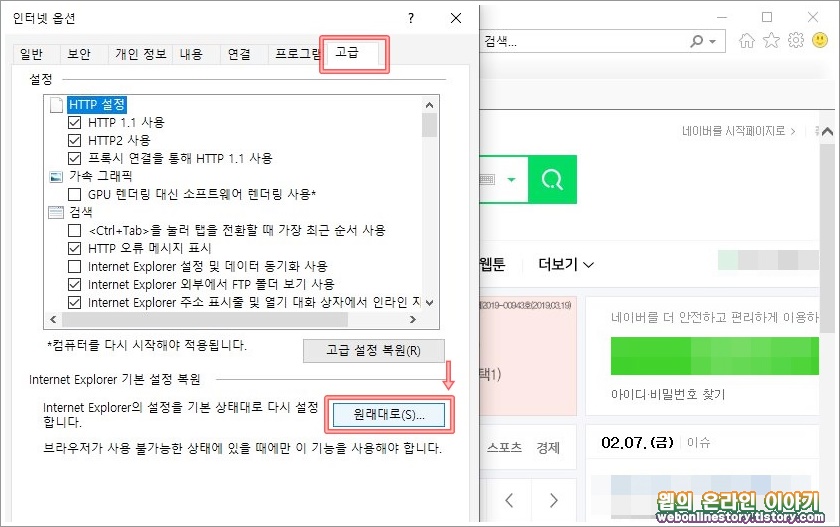
■ 인터넷 익스플로로 기본 설정 복원 대화상자가 열리며 초기화에 포함된 항목에서 도구 모음 추가, 고급 옵션, 기본 웹 브라우저 설정, 탭 검색 설정, 개인 정보 설정, 팝업 설정, 보안 설정 초기화가 진행되며 개인 설정 삭제 체크를 통해서 임시 인터넷 파일, 열어본 페이지 목록, 쿠키, ActiveX 필터링을 하게 됩니다.

■ 모든 설정을 원래대로 복원이 진행되며 아래와같이 브라우저창을 열면 '변경 내용을 적용하려면 컴퓨터를 다시 시작해야 합니다.' 문구나 나타나면 재부팅을 하면 초기화가 완료됩니다.

타사의 브라우저 확장 기능으로 인해서 인터넷창을 열면 멈추거나 속도가 현저하게 떨어지게 되며 익스플로러 작동이 중지되었습니다 라는 경우 툴바가 원인인 경우가 많답니다. 각종 프로그램을 설치하다보면 옵션으로 추가되는 툴바들이 사용자가 모르게 설치되는 경우입니다.
■ 아래와같이 인터넷 옵션 대화상자를 다시 열고 '고급' 탭에서 '타사의 브라우저 확장 기능 사용' 앞에 체크하여 적용하게 되면 오류가 원인인 '툴바' 등이 다음부터는 더이상 실행이 되지 않는답니다.

■ 위처럼 인터넷 설정을 통해서 타사의 브라우저 확장기능을 임의대로 사용안함으로 할수도 있지만 '도구 > 추가 기능 관리(M)' 를 선택하여 익스플로러 추가관리 설정도 가능합니다.

■ 아래와같이 추가기능관리 대화상자를 불러왔다면 실행중인 도구모음 및 확장 프로그램 목록을 볼수가 있으며 여기서 불필요한 툴바(ToolBar) 를 찾아서 마우스 우클릭하여 '사용안함(B)' 으로 변경해 주시면 됩니다.

참고로 인터넷 익스플로러 초기화를 진행하여 웹브라우저를 열어보면 윈도우 운영체제를 처음 설치할떄와 같이 최초의 상태로 되돌아가게 되지만 사용자가 저장해둔 '즐겨찾기' 는 그대로 남아있게 된답니다.








최근댓글